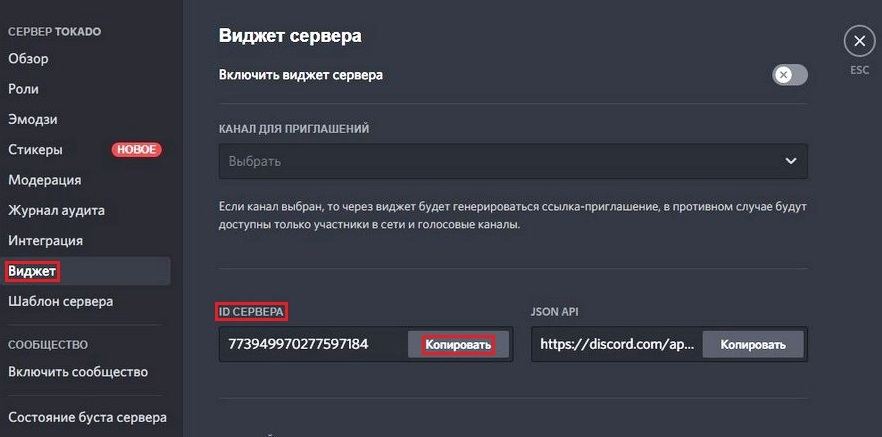Что такое Discord ID и как его узнать
Discord — популярное пространство, объединяющее геймеров из многих стран. Портал позволяет вести онлайн трансляции и переписку, общаться при помощи голосовых сообщений.
Для добавления пользователей в друзья используется Discord ID. Статья поможет читателю решить проблему с поиском Discord Tags, личного идентификатора, который присуждается каждому после регистрации.
Для того чтобы стать пользователем Discord необходимо пройти регистрацию. После нее, каждому новому аккаунту присваивается цифровой айди. Личный ID представляет собой набор из 4 цифр, например, #1111. Дискорд тег помогает пользователям находить друг друга на данном ресурсе.
Многие начинающие пользователи сталкиваются с проблемой — как узнать свой Discord ID? Для начала необходимо зарегистрироваться, скачать и установить приложение для ПК или мобильного телефона. Далее требуется:
- Войти в приложение под своим ником и паролем.
- В левой нижней части страницы есть надпись с личным ником владельца канала.
- Сразу под именем пользователя расположен значок # и 4 цифры.
Эти цифры и являются идентификационным номером или тегом Дискорд.
Узнать свой Discord тег можно по другому алгоритму. Необходимо следующее:
- Войти в личный кабинет.
- В самом низу страницы нажать на значок «Настройки».
- Произойдет автоматическое перенаправление на страницу настроек, где первым в списке будет подраздел «Моя учетная запись».
В этом разделе рядом с именем пользователя проставлен личный Дискорд тег. Информация из этой вкладки необходима для привлечения на канал новых подписчиков.
Сервер
Дополнительной функцией ресурса является создание различных серверов. Server в Discord позволяет вести раздельное общение с несколькими участниками сети. Многим новичкам не ясно, как можно узнать ID сервера. Делается это следующим образом:
- Посетить личный кабинет, используя логин и пароль.
- В верхней части страницы кликнуть по иконке нужного сервера правой кнопкой мыши.
- Далее кликнуть по «Настройки сервера».
- Далее в выпадающем меню выбираем раздел «Виджет».
Информация об ID сервера расположена в специальной графе и снабжена удобной кнопкой быстрого копирования. Данный идентификатор, как и личный айди, помогут найти и пригласить для общения любого участника системы. Также эта информация поможет выполнить подписку на самые интересные аккаунты.
Сообщения
Еще один полезный способ обмена информацией на дискорд — это отправка сообщений в чате. Участники сети могут передавать друг другу ссылки на ранее написанные сообщения. Сообщения в Discord также имеют свой ID. Для того чтобы передать кому-то message ID необходимо:
- Войти в свой личный аккаунт.
- Открыть канал текстовых сообщений.
- Выделить требуемое сообщение. Далее нажать на значок в виде многоточия. Отобразится всплывающее меню.
- Далее необходимо выбрать «Скопировать ссылку на сообщение».
- В конце ссылки проставлено 18 цифровых знаков — именно они и являются ID текстового канала.
Можно использовать только эти числа или всю ссылку. Оба варианта являются прямым путем к определенному сообщению.
Для использования всех функций Discord, лучше скачать официальную программу. Таким образом, значительно снижается расход трафика, и увеличивается скорость взаимодействия между пользователями. Обратите также внимание, что можно купить товары Discord для чего нужно перейти по ссылке.
Заключение
Discord большое сообщество, которое наполняют люди с самыми разными интересами. Описанные в статье способы определения различных ID приложения помогут быстро передавать или находить определенную информацию. Также теги помогают сократить время взаимодействия с пользователями. Изучить функциональность ресурса достаточно просто, главное следовать приведенным в статье инструкциям.
Видео по теме
Пользователи известной программы часто спрашивают, как найти сервер в Дискорде, чтобы подключиться к нему и получить новых друзей. Этот вопрос актуален, ведь специального поиска в приложении нет, поэтому приходится использовать возможности Интернета и специальные ресурсы. Ниже приведем особенности поиска, а также поговорим, как подключится к server Дискорд.
Что такое ID сервера
Для начала отметим, что у каждого сервера Дискорд имеется свой ID, по которому осуществляется поиск. Чтобы посмотреть эту информацию, сделайте следующие шаги:
- Войдите в программу.
- Жмите правой кнопкой мышки на интересующий Discord-сервер.
- Наведите подсветку на пункт Настройки…
- Перейдите в раздел Виджет.
- Найдите колонку ID сервера.
Там можно посмотреть и сразу скопировать нужную информацию. По такому принципу могут поступить владельцы других Дискорд-серверов. Они находят ID и размещают его в открытых источниках, к примеру, на форумах и социальных сетях, чтобы другие пользователи могли отыскать нужное сообщество.
Поиск по названию
Не менее распространенный вопрос — как найти сервер Discord по названию. Здесь имеется два варианта.
Через программу Дискорд
Самый простой путь — отыскать нужную группу в программе Дискорд. Для этого сделайте следующие шаги:
- Войдите в приложение и перейдите на главный экран интерфейса.
- Жмите на поисковую строку Найти и начать беседу.
- Начните вводить название сервера в Дискорде в строку Куда отправимся.
- Обратите внимание на список внизу, который предлагает программа.

С помощью специальных сайтов
Если вы ищите, где найти Дискорд-сервер, чтобы к нему присоединиться и отыскать друзей, используйте специальные платформы в Интернете. Выделим несколько вариантов:
- Server-discord.com — известный сайт, позволяющий быстро найти сервер Дискорд. Здесь доступен поиск по тегу, популярности, активности и иным параметрам. Имеется строка для точечного поиска, а также выбор языка. Общее число Discord-серверов в архиве более десяти тысяч, поэтому с поиском варианта не возникнет трудностей.
- Disboard.org/ru/search — еще одна площадка, где можно с легкостью найти группу в Дискорд для подключения и дальнейшего общения. После входа на сайт введите название в специальную графу. Как вариант, можно найти серверы Дискорд по разным категориям — язык, музыка, фильмы и т. д.
- Discord-server.com/ru — популярный интернет-портал, где можно найти подходящий Дискорд-сервер и сразу к нему подключиться. Для удобства все группы поделены на темы — искусство, литература, политика, музыка, фильмы, спорт и другое. В верхней части приведены критерии для поиска — по языку, популярности, недавней активности и т. д. Можно найти сервер Дискорд напрямую по названию путем ввода имени в графу с правой стороны.

Поиск адреса на сайтах по интересам
Как вариант, можно узнать адрес для входа (приглашение) на ресурсах по интересам. Это могут быть форумы и сайты, где собираются любители определенных игр и тематик. В процессе общения можно взять ссылку на server и сразу подключиться к нему. Общий алгоритм такой:
- Найдите сайт или форум, где общаются пользователи Дискорд.
- Создайте тему или присоединитесь к уже существующей.
- Отыщите название сервера и подключитесь к нему.
Как войти в сервер Дискорд
В зависимости от ситуации способы подключения могут различаться. Рассмотрим основные варианты:
- Если вы нашли ссылку-приглашение, можно зайти на сервер через программу. Для этого войдите в Discord, жмите на символ «плюс» под названиями Дискорд-серверов и выберите пункт Присоединиться к серверу. После этого введите ссылку-приглашение и жмите Вступить.
- При поиске через специальные сайты (по названию) вам необходимо найти Дискорд-сервер, а после нажать на кнопку Вступить. Далее остается следовать рекомендациям платформы.

Итоги
В распоряжении пользователей достаточный выбор вариантов, как найти Дискорд-сервер и подключиться к нему. Проще всего это сделать, если знать ID или название. Если этой информации нет под рукой, можно использовать специальные ресурсы.
Пользователи в Сети часто спрашивают, как узнать свой ID Discord. Такой вопрос может касаться разных направлений — сообщений, канала, личного идентификатора и других элементов программы. Причины могут быть различны, к примеру, необходимость быстро найти человека, подключиться к Дискорд-каналу или решить иные задачи. Ниже рассмотрим, что такое тег в Дискорде, для чего он нужен, и как его узнать. Также разберем способы его замены и причины появления ошибки при частной смене имени.
Что такое тег ID в Дискорд
Простыми словами, Дискорд тег — специальный набор символов, выполняющий роль идентификатора и позволяющий другим пользователям быстро находить интересующую информацию или участников. Знание этих ключей не обязательно, но их наличие может упростить работу в программе.
Discord tag присваивается почти всем элементам программы:
- пользователь;
- канал;
- сообщение;
- чат;
- сервер и т. д.
Способ получения информации во всех случаях индивидуален. Но для начала необходимо скачать программу на ПК или ноутбук, установить ее и войти под своими личными данными.
Как узнать свой тег в Дискорде
Многие люди активно пользуются программой, но не представляют, как узнать Discord ID. Ниже приведем пошаговую инструкцию для разных ситуаций.
Как узнать ID ника в Discord
Для начала рассмотрим, как узнать свой тег в Дискорде применительно к имени пользователя. Алгоритм действий такой:
- Войдите в приложение Discord.
- Создайте канал или войдите в существующий.
- Найдите внизу надпись возле вашего ника.
- Копируйте четыре цифры, которые стоят с правой стороны от решетки.
Существует еще один способ:
- Войдите в программу.
- Жмите шестеренку слева внизу.
- Перейдите в раздел Моя учетная запись.
- Найдите надпись имя пользователя.
- Справа копируйте ID.
Имя под рукой эту информацию, вы можете быстро узнать айди в Дискорде и передать его другому пользователю. При желании можно уточнить IP адрес Discord-сервера. Для этого наберите в сроке сообщений комбинацию /@свой логин. Вместо «свой логин» подставьте имя, которое указано слева внизу окна программы.
Как узнать ID сервера
Иногда бывают ситуации, когда нужно узнать ID сервера Дискорд. Этот процесс также не вызывает трудностей и проходит в несколько этапов:
- Войдите в софт Discord.
- Найдите с левой стороны доступные серверы (размещены вертикально в виде круглых иконок).
- Жмите правой кнопкой мышки по названию.
- Войдите в раздел Настройки сервера, а там выберите Виджет.
- Найдите строку ID сервера.
- Жмите на кнопку Копировать.
- Передайте информацию пользователю.
Как видно из приведенной инструкции, узнать айди Дискорд-сервера — вопрос двух-трех минут.
Как узнать ID сообщения
Еще одна ситуация, когда вам нужно найти ID сообщения в Дискорд. Для этого пройдите следующие шаги:
- Войдите в программу
- Перейдите в интересующий текстовый канал.
- Жмите правой кнопкой мышки на нужное сообщение.
- Выберите пункт Копировать ссылку на сообщение.
Информация может иметь следующий вид —discordapp.com/channels/680003570653550602/698069121705558599/710060667289737856. Вас интересуют последние 18 цифр. Именно эти данные можно копировать и передать другому пользователю. Но лучше полностью отправить URL, чтобы избежать путаницы.
Можно ли изменить тег в Дискорде
Многим пользователям не нравится свой ID, и они хотят поменять эту информацию. В такой ситуации возникает вопрос, как поменять тег в Дискорде. Сразу отметим, что сделать это в случае с каналом, личным сообщением или сервером не получится. Что касается личных четырех цифр, которые стоят после решетки, их можно изменить.
Алгоритм действий такой:
- Войдите на сайт unbelievaboat.com. Это портал специального бота для Discord. С его помощью можно менять настройки, вводить разные команды, создавать новые элементы для Дискорд-сервера, настраивать его и т. д. Подробные сведения по функционалу бота приведены на сайте в разделе Команды или Часто задаваемые вопросы.
- Жмите на кнопку Пригласить в Discord.
- Выберите сервер, куда вы ходите добавить Дискорд-бота.
- Жмите на кнопку Продолжить.
- Укажите права, которые будет иметь приложение. В частности, можно задать управление ролям или каналами, наложение банов, чтение и отправка сообщений, а также другие работы.
- Кликните на кнопку Авторизовать.
- Войдите в любой чат и введите !discrim.
- Прочтите сообщение от бота и перейдите по указанной ссылке.
- Отыщите свой ник в тексте и измените его на тот, которым вы планируете пользоваться в дальнейшем.
Теперь вы знаете, как изменить тег в Дискорде. Старайтесь выбирать такие комбинации цифр, по которым вас будет легко узнать. Это может быть #0007, #0777 и т. д. Если способ вдруг не сработал, значит, разработчики исправили эту «ошибку».
В крайнем случае можно подключить подписку Nitro. В этом случае tag можно будет поменять в любой момент с помощью встроенных инструментов.
Ошибка «Вы слишком часто меняете свой тег» в Дискорд
Иногда при попытке внести изменения система отправляет сообщение — «Вы слишком часто меняете свой Discord тег». Такая ситуация происходит в случае, когда пользователь пытается внести изменения чаще, чем два раза в час (этот интервал может меняться). При возникновении такой ошибки сделайте следующее:
- Выждите некоторое время и попробуйте внести изменения снова.
- Обратитесь в службу поддержки и попробуйте узнать у нее, чем может быть вызвана проблема.
На практике необходимо подождать не больше одного-двух часов, после чего пробовать снова. Что касается службы поддержки, к ней можно обратиться по ссылке support.discordapp.com. При отправке запроса опишите ситуацию и обстоятельства возникновения проблемы.
Итоги
Зная, где найти ID в Дискорде, вы существенно упрощаете работу с программой и получаете дополнительные инструменты. Остается лишь использовать их по назначению и быть осторожным при передаче данных третьим лицам. Если возникают трудности с пользованием, изменением ID или другие вопросы, пишите в техподдержку и объясните ситуации.
Discord превратился в самую популярную аудиоцентрическую платформу социальных сетей в наше время. Сервис позволяет размещать собственные серверы, которые затем можно использовать для создания определенных каналов и интеграции ботов для определенных сообществ в зависимости от их потребностей и требований.
Discord также позволяет цитировать каждое сообщение, сервер и пользователя в Discord, что можно использовать для учета каждого сообщения и элемента в Discord. Если вы искали источник одного из этих идентификаторов в Discord, вы можете использовать одно из приведенных ниже руководств в зависимости от ваших текущих потребностей и требований.
Прежде всего, вам нужно будет включить режим разработчика в Discord, прежде чем вы сможете использовать идентификаторы источников, будь то пользователи, сообщения или серверы.
Режим разработчика позволяет вам получить доступ к дополнительным настройкам и функциям в Discord, которые позволят вам получить исходные идентификаторы для различных элементов в Discord. Следуйте приведенному ниже руководству, чтобы начать работу.
На рабочем столе
Пользователи настольных компьютеров могут использовать приведенные ниже руководства для получения всех идентификаторов. Давайте начнем.
Активировать режим разработчика
Откройте Discord и щелкните значок «Настройки» в нижнем левом углу.
Теперь нажмите «Дополнительно» на левой боковой панели. Включите переключатель режима разработчика справа.
Вот и все! Теперь в Discord для вашей учетной записи должен быть включен режим разработчика.
Исходный идентификатор пользователя
Если вы хотите получить идентификатор пользователя, щелкните правой кнопкой мыши имя пользователя и выберите «Копировать идентификатор». Теперь ID имени пользователя будет скопирован в буфер обмена, и теперь его можно будет вставить в любое совместимое текстовое поле / редактор документа.
Идентификатор исходного сообщения
Как и в случае с идентификатором пользователя, вам нужно щелкнуть правой кнопкой мыши соответствующее сообщение и выбрать «Копировать идентификатор». Это скопирует идентификатор сообщения в буфер обмена, что позволит вам вставить его практически в любое место на вашем компьютере.
Идентификатор исходного сервера
Щелкните правой кнопкой мыши имя сервера справа в списке каналов слева. Выберите «Копировать идентификатор» из контекстного меню, чтобы скопировать идентификатор сервера в буфер обмена. После копирования вы сможете вставить идентификатор сервера в любое совместимое текстовое поле.
На мобильном
Мобильные пользователи также могут легко получить идентификаторы из мобильного приложения Discord, используя приведенное ниже руководство. Независимо от того, используете ли вы iOS или Android, вы можете использовать приведенное ниже общее руководство, поскольку приложение Discord для обеих платформ имеет одинаковый пользовательский интерфейс. Начнем с включения режима разработчика на вашем устройстве.
Активировать режим разработчика на Android
Откройте приложение Discord на своем устройстве Android и нажмите значок своего профиля в правом нижнем углу экрана.
Нажмите на «Поведение».
Теперь включите переключатель «Режим разработчика».
Теперь на вашем устройстве Android будет включен режим разработчика.
На iOS
Откройте приложение Discord на своем устройстве iOS и нажмите значок своего профиля в правом нижнем углу экрана.
Теперь нажмите «Внешний вид».
Включите переключатель «Режим разработчика».
Вот и все! Теперь на вашем устройстве iOS будет включен режим разработчика.
Исходный идентификатор пользователя
Откройте страницу чата / пользователя желаемого пользователя, чей идентификатор пользователя вы хотите получить. Нажмите на значок меню с тремя точками в правом верхнем углу экрана. Нажмите на «Копировать идентификатор».
Теперь идентификатор пользователя будет скопирован в буфер обмена, и теперь его можно будет вставить в любое совместимое текстовое поле.
Идентификатор исходного сообщения
Откройте Discord, посетите чат, нажмите и удерживайте сообщение, идентификатор которого вы хотите получить. В открывшемся меню нажмите «Копировать идентификатор».
Теперь идентификатор будет скопирован в буфер обмена, и теперь вы можете вставить его куда угодно.
Идентификатор исходного сервера на Android
Откройте приложение Discord, нажмите и удерживайте имя сервера в верхней части экрана.
На вашем экране появится раскрывающееся меню. Нажмите «Копировать идентификатор» в этом меню.
Теперь идентификатор сервера будет скопирован в буфер обмена, и теперь его можно будет вставить в любое совместимое текстовое поле.
На iOS
Откройте приложение Discord и откройте соответствующий сервер. Нажмите на значок меню «3 точки» в правом верхнем углу.
Теперь нажмите «Копировать идентификатор».
Теперь идентификатор будет скопирован в буфер обмена, и теперь вы можете вставить его в любое место на своем устройстве.
Идентификатор исходного канала
Откройте приложение Discord на своем устройстве, нажмите и удерживайте название канала в верхней части экрана. Теперь появится раскрывающееся меню, нажмите «Копировать идентификатор».
Теперь идентификатор будет скопирован в буфер обмена, и теперь вы можете вставить его в любое совместимое с текстом пространство на вашем устройстве.
Мы надеемся, что вы смогли легко получить идентификаторы сервера, пользователя и купить товары Discord, используя приведенное выше руководство. Если у вас есть еще вопросы, не стесняйтесь обращаться к нам, используя раздел комментариев.